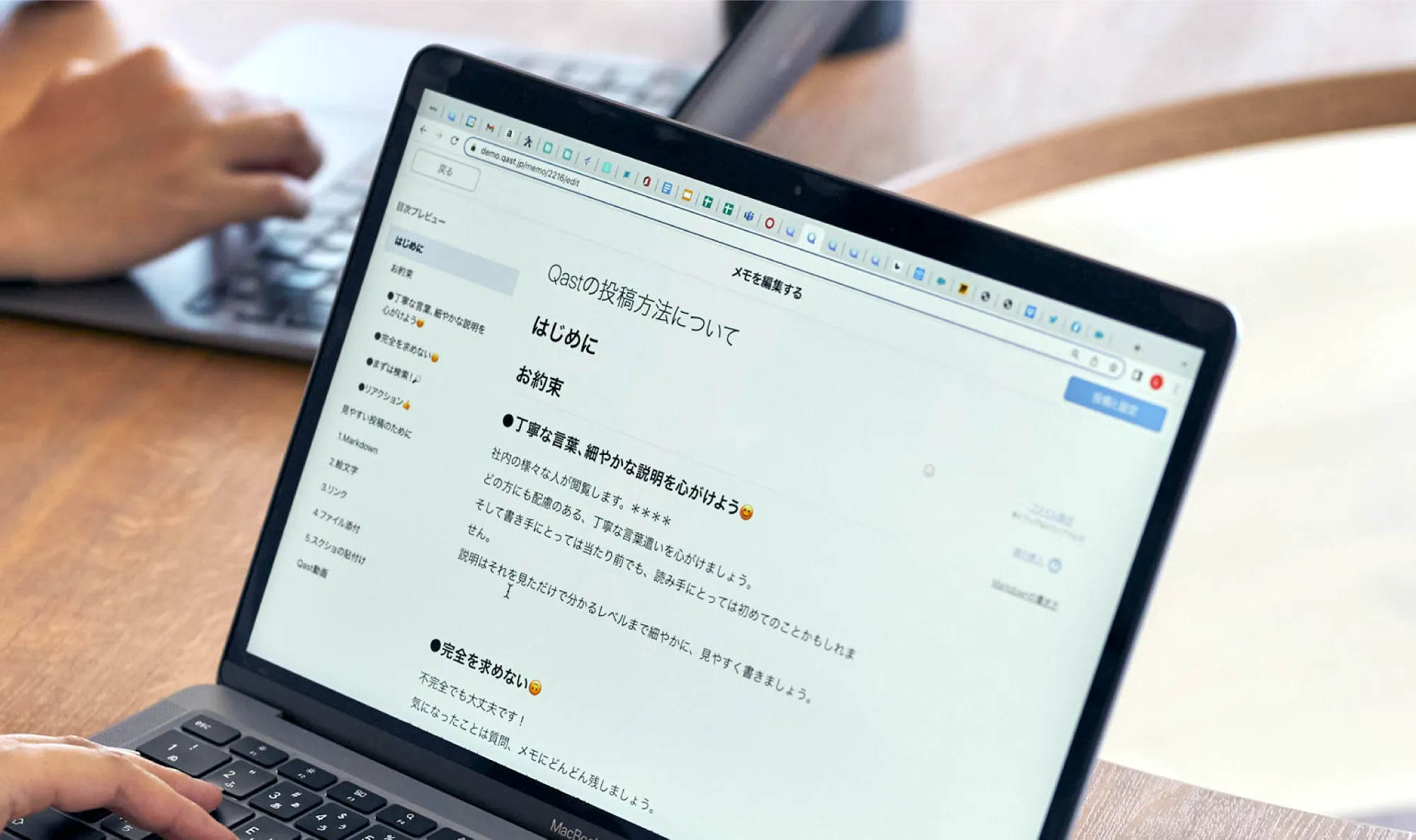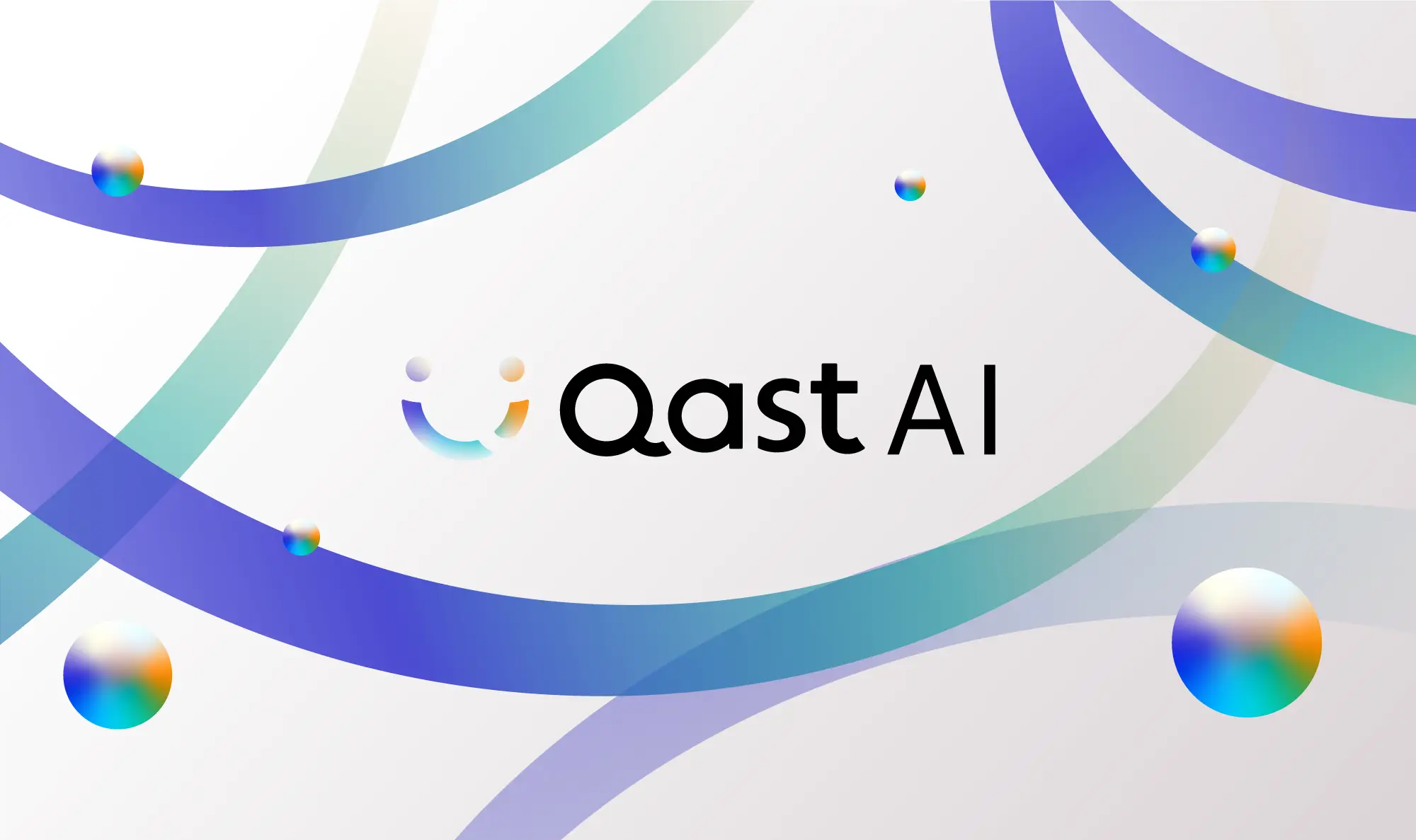お知らせ
テンプレートのUIリニューアルを実施いたしました!
※2021/12/09 更新
【新機能情報】
この度、テンプレートのUIをリニューアルいたしました。
テンプレートのプレビュー画面やカテゴリ分けが可能となります。
これまでは、テンプレートを選ぶ際にはタイトルのみが表示されており、内容を確認するために一度テンプレートを選択し、投稿画面で一つ一つ内容を確認する必要がありました。
本リニューアルにより、プレビュー画面を参照してからの使用が可能となりました。
そして、テンプレートをカテゴリで分類でき、求めているテンプレートへより素早くたどり着くことができます。
Qastのメモ/質問のテンプレート機能において、予めサンプルのものをご用意がございます。
投稿の活性化や投稿作成時間の削減に役立つテンプレート機能を、よりスムーズにご活用いただくための機能です。
これまでテンプレートをご利用されていなかった方も、ぜひ一度お試しいただけますと幸いです。
またテンプレートを予め非表示にするアーカイブ機能もリリースいたしました。
オリジナルはもちろん、弊社がご用意しているサンプルテンプレートにおきましてもアーカイブ可能です。
自社でのオリジナルテンプレートを推進したい場合にご設定ください。
※管理者権限の方のみ設定可能となります。
【リニューアル後のUIイメージ】
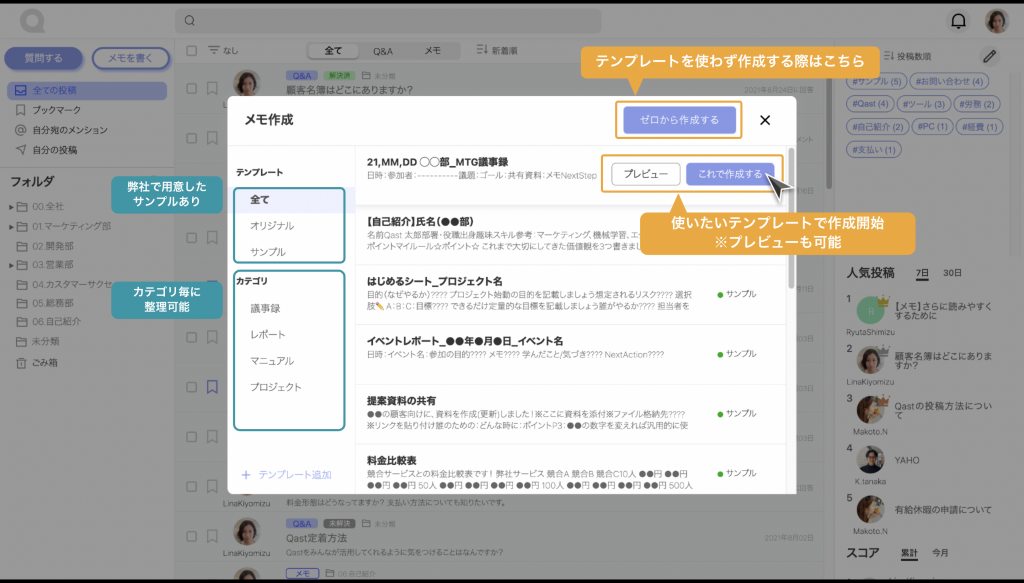
【変更点】
・左の「テンプレート」「カテゴリ」のフィルタによって、イメージのテンプレートに素早くアクセス可能
・テンプレートのプレビューを確認してから作成開始可能
【新規テンプレート作成方法】
1.「メモを書く」(または「質問をする」)ボタンをクリック
※「Q&A」と「メモ」でそれぞれのテンプレートが保存されます
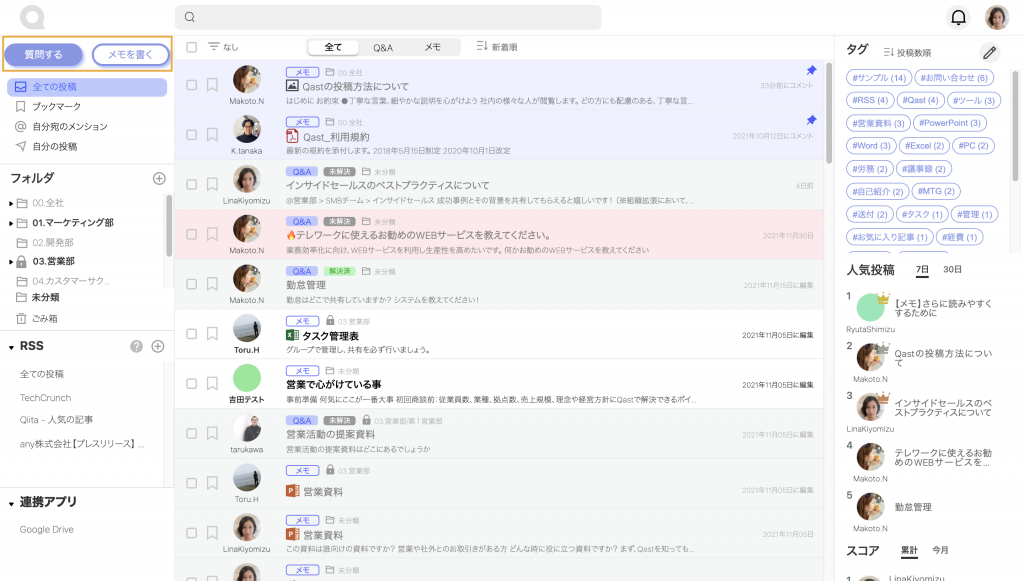
↓
↓
↓
2.左下「+ テンプレート追加」をクリック
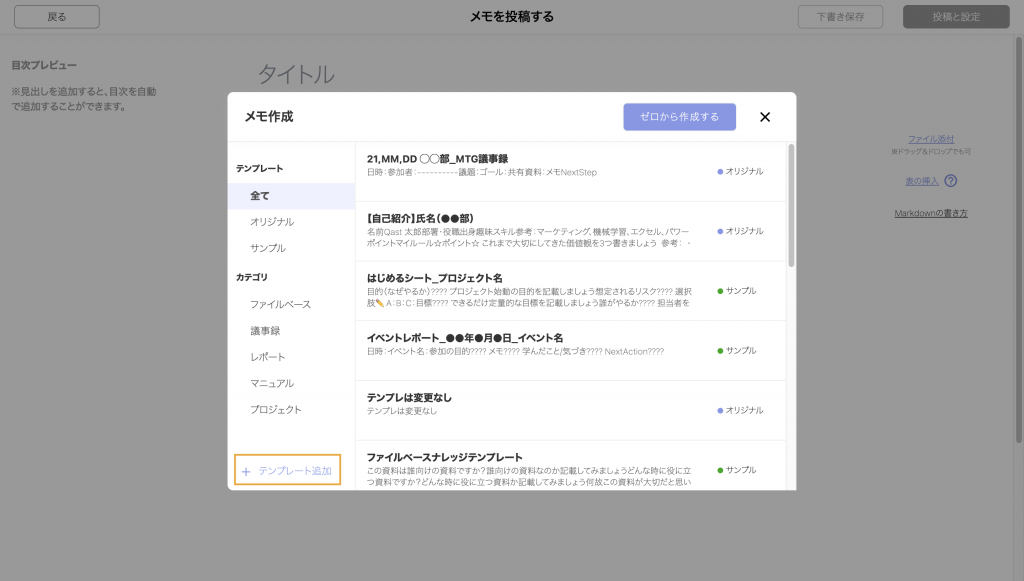
↓
↓
↓
3.タイトル、タグの設定、カテゴリーの選択、本文を入力
※カテゴリーは「議事録・レポート・マニュアル・プロジェクト」の4つから選択し、整理することが可能(複数選択も可)
※リニューアル前に作成したテンプレートも、編集画面よりカテゴリーの選択可能
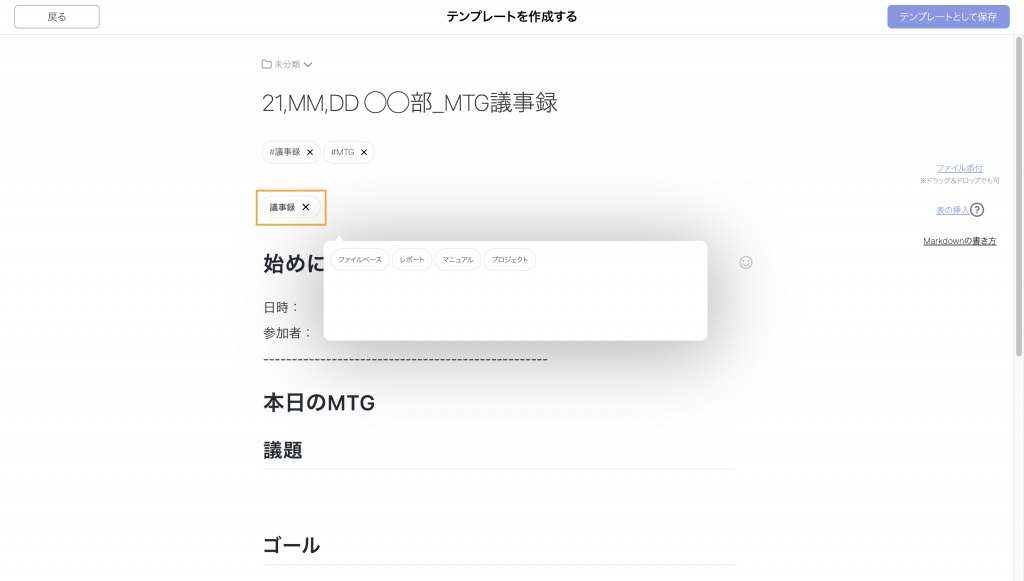
↓
↓
↓
4.右上「テンプレートとして保存」をクリック
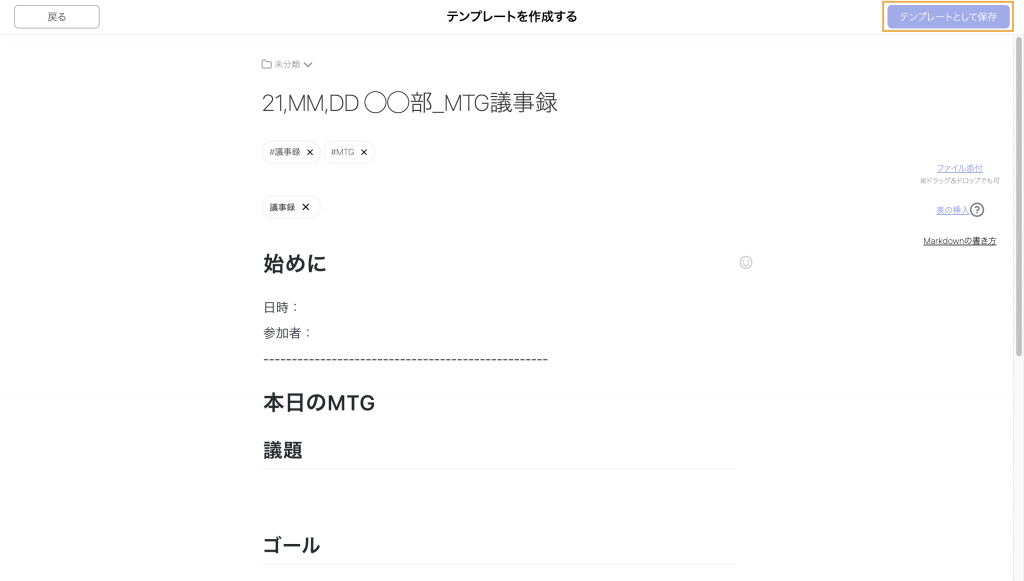
【テンプレート使用方法】
1.「メモを書く」(または「質問をする」)ボタンをクリック
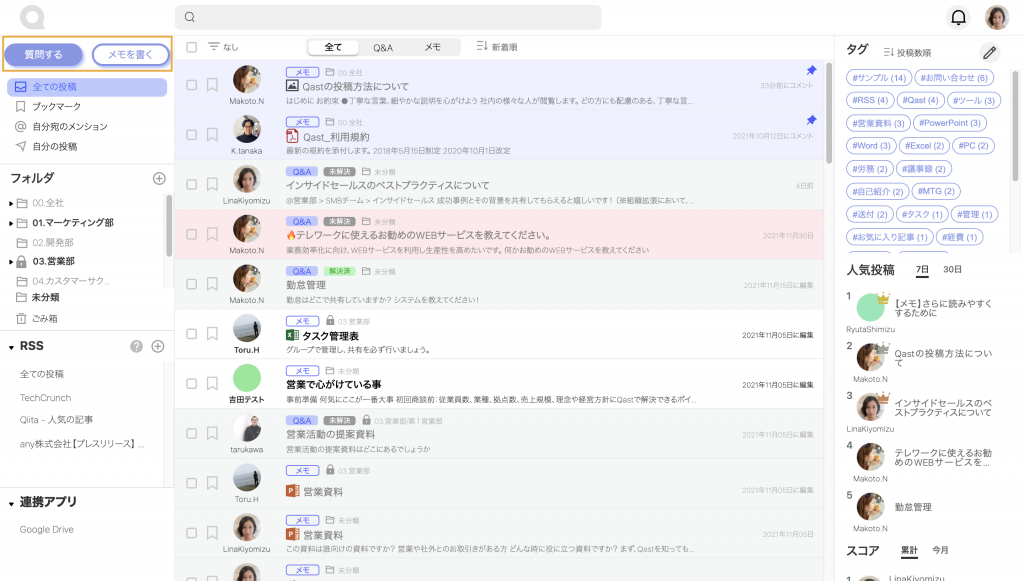
↓
↓
↓
2.使いたいテンプレートの「これで作成する」ボタンをクリック
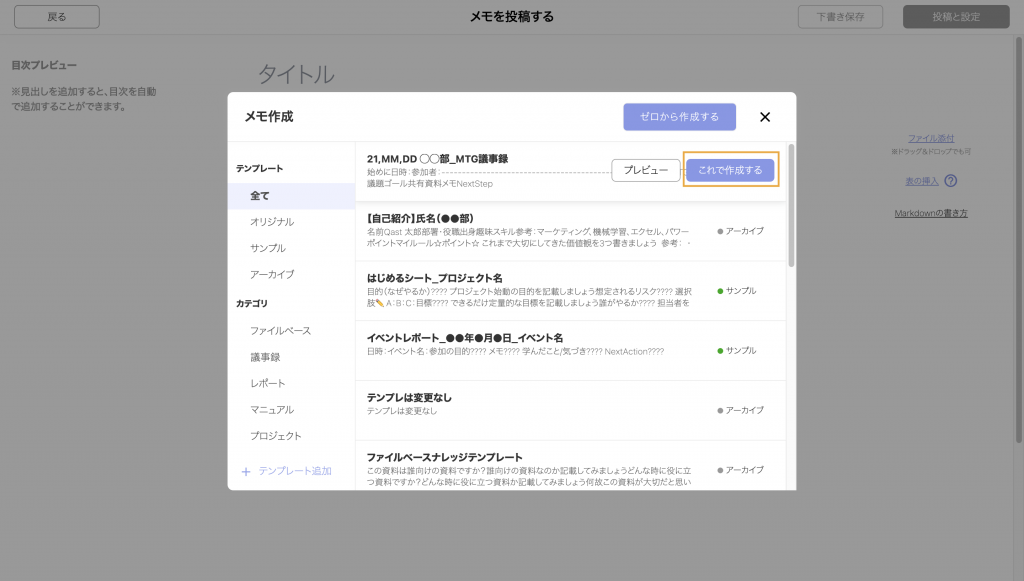
↓
↓
↓
3.テンプレートに沿って内容を入力し、「投稿と設定」ボタンで投稿完了
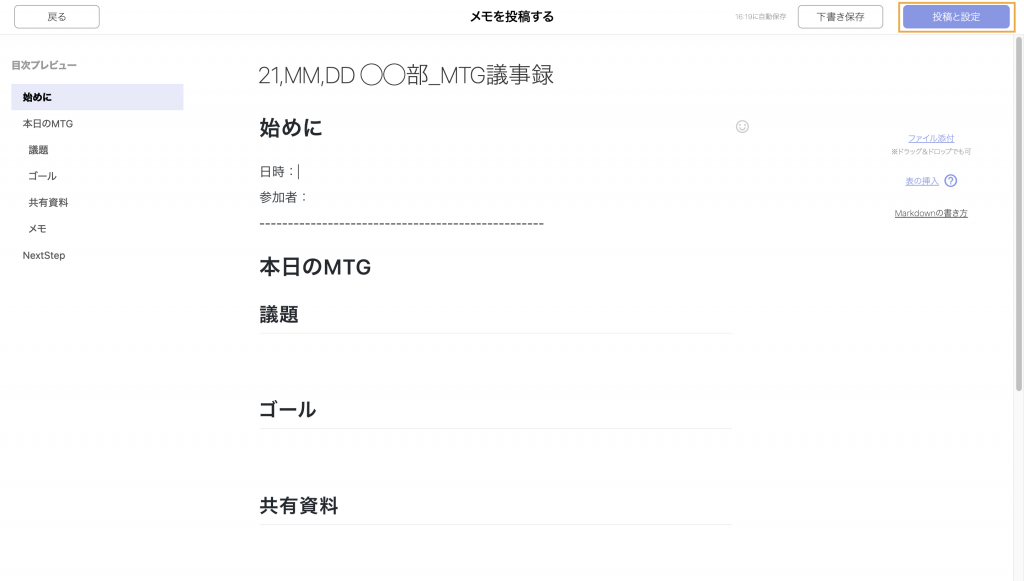
《テンプレートをプレビューしてから作成する》
1.「メモを書く」(または「質問をする」)ボタンをクリック
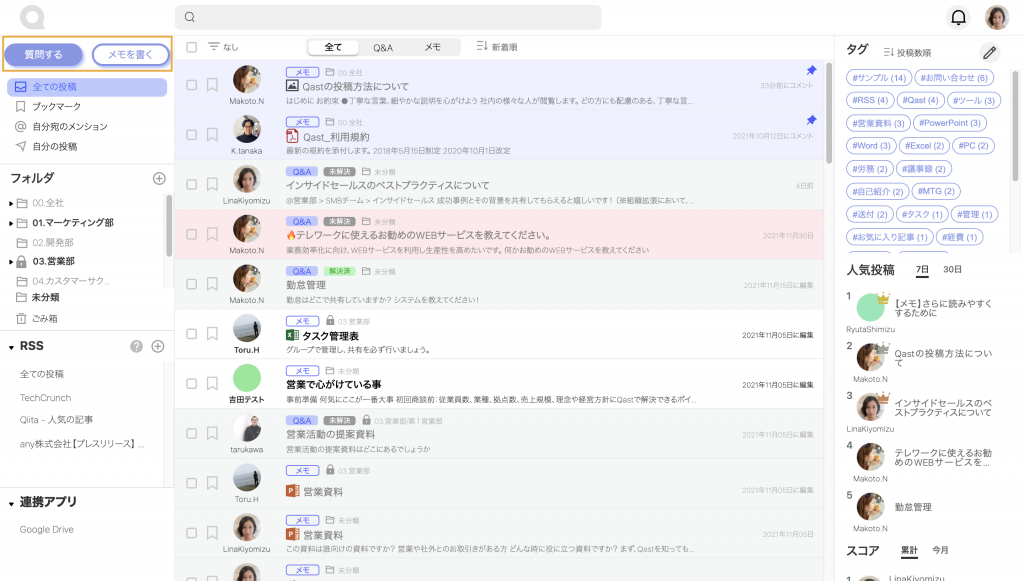
↓
↓
↓
2.使いたいテンプレートの「プレビュー」ボタンをクリック
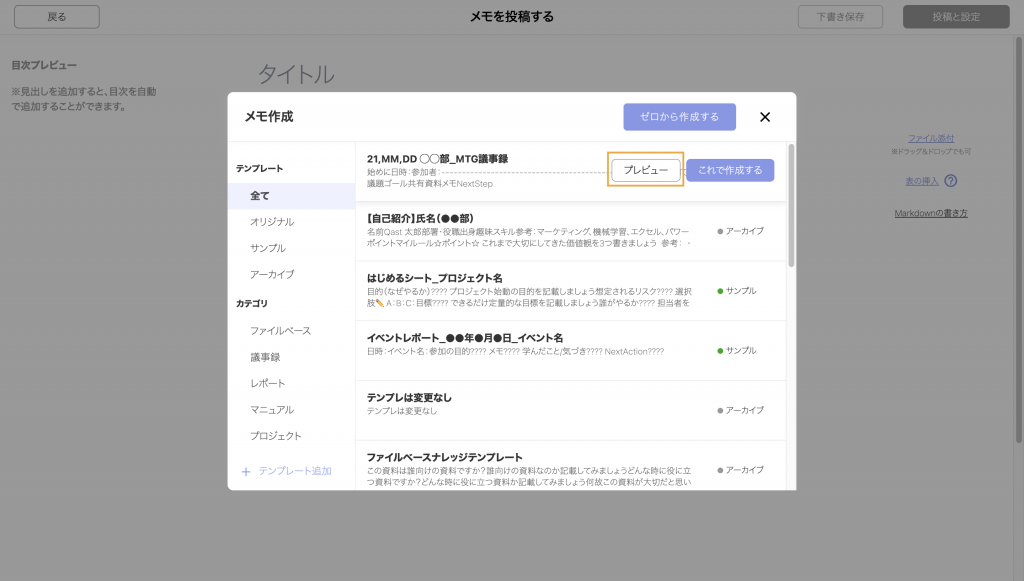
↓
↓
↓
3.「これで作成する」ボタンをクリック
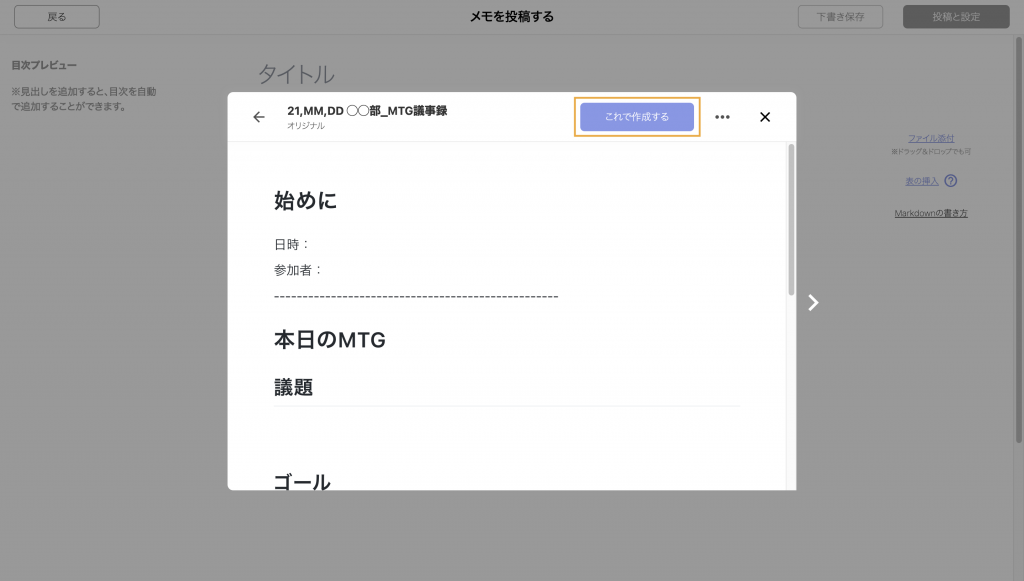
↓
↓
↓
4.テンプレートに沿って内容を入力し、「投稿と設定」ボタンで投稿完了
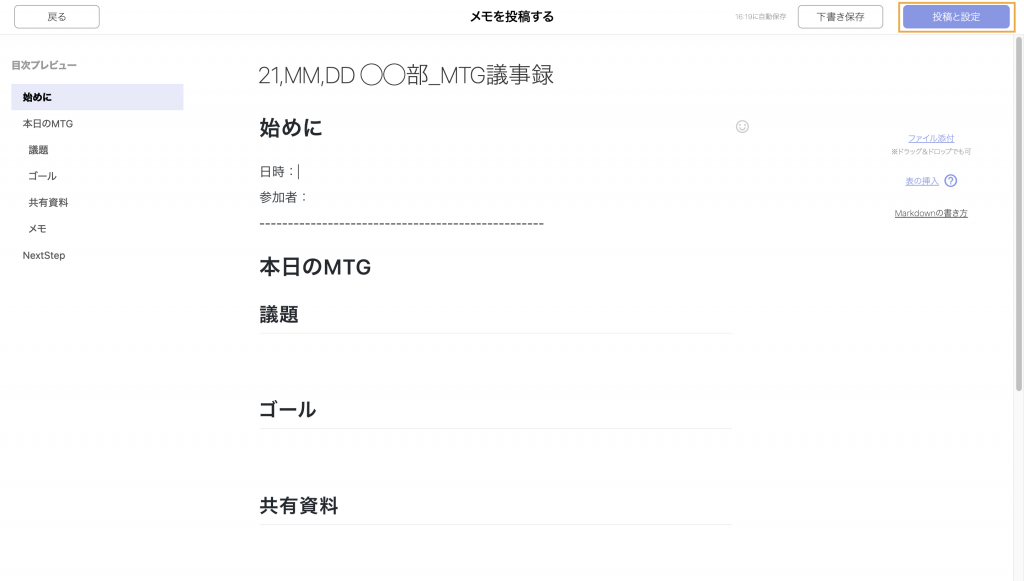
《作成したテンプレートを編集・削除》
1.「メモを書く」(または「質問をする」)ボタンをクリック
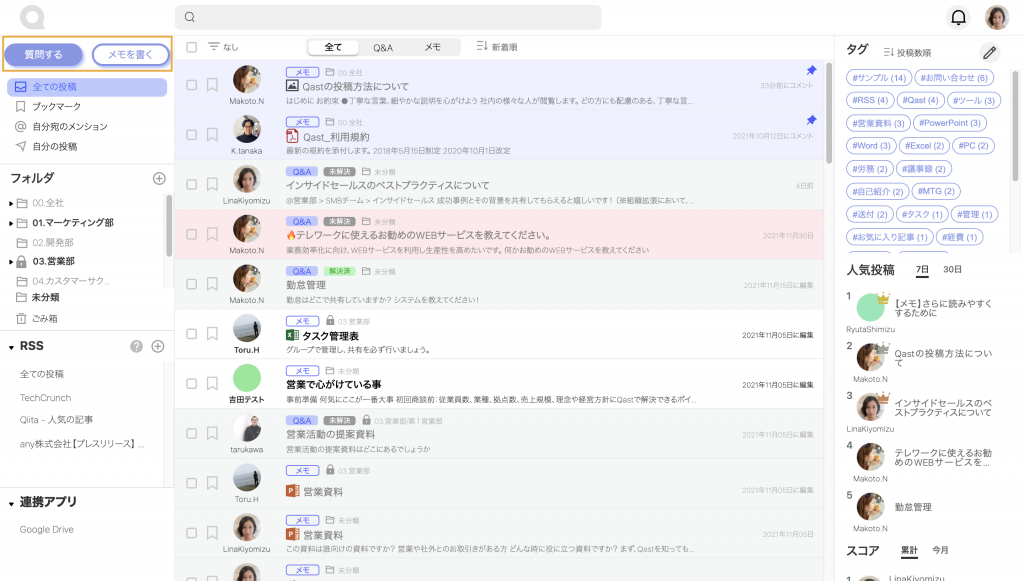
↓
↓
↓
2.使いたいテンプレートの「プレビュー」ボタンをクリック
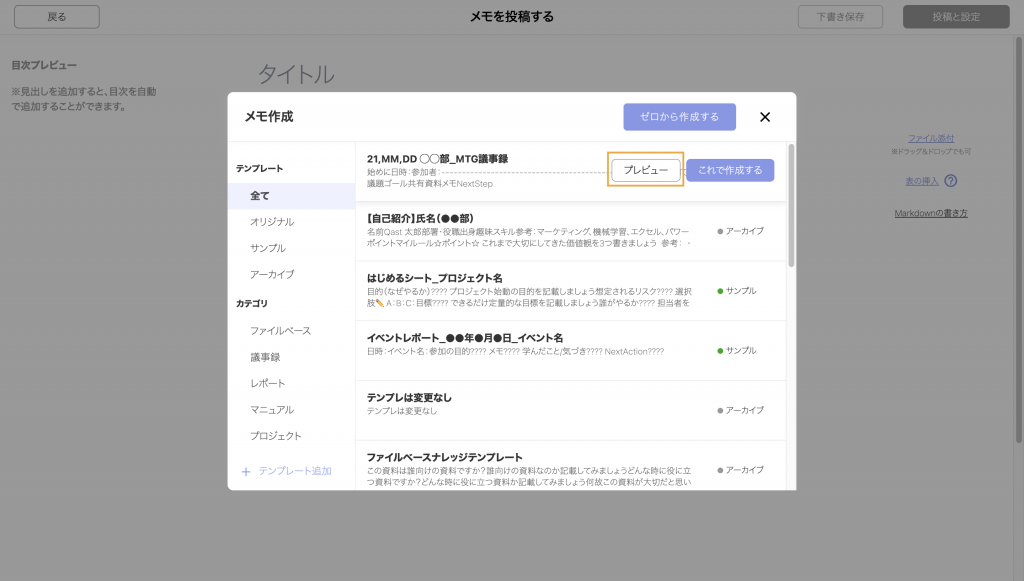
↓
↓
↓
3.画像のオレンジ枠の「・・・」をクリックし、編集・削除それぞれを選択
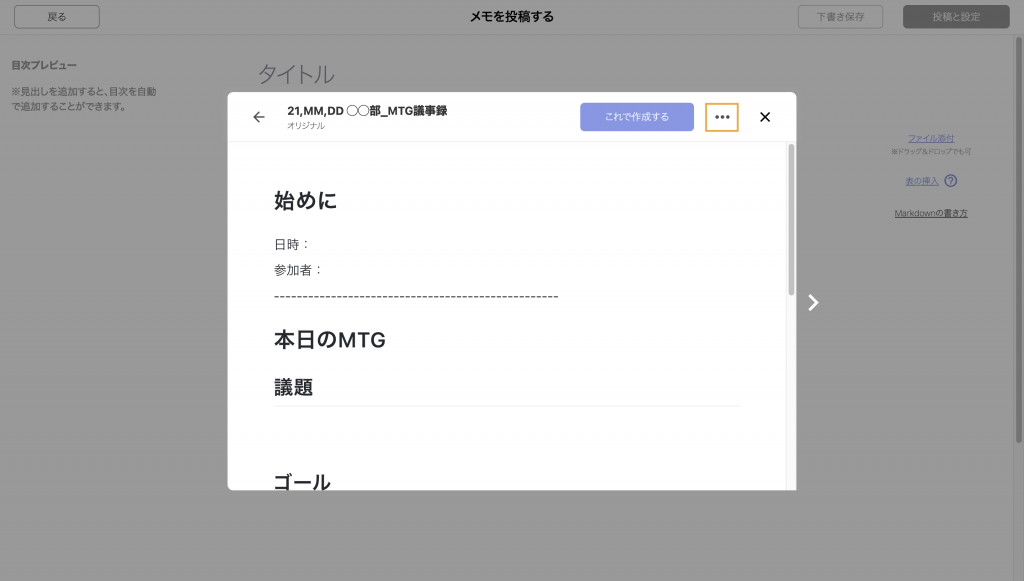
↓
↓
↓
4.画像の赤枠の「・・・」をクリックし、編集・削除それぞれを選択
※緑枠のアーカイブに関しては、下記操作方法を参照
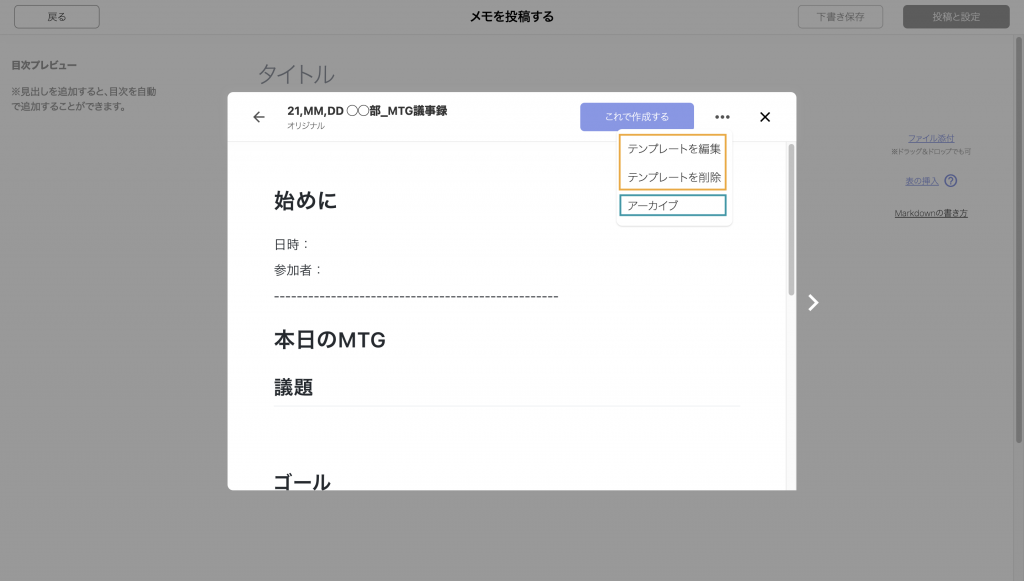
【テンプレートのアーカイブ方法】
アーカイブをOn/Offを切り替えていただくことで、そのテンプレートの表示/非表示の設定が可能となります。
※管理者権限の方のみ設定可能です。
※こちらは弊社がご用意したサンプルのテンプレートにも適応可能です。
《アーカイブOn(=非表示)方法》
1.「メモを書く」(または「質問をする」)ボタンをクリック
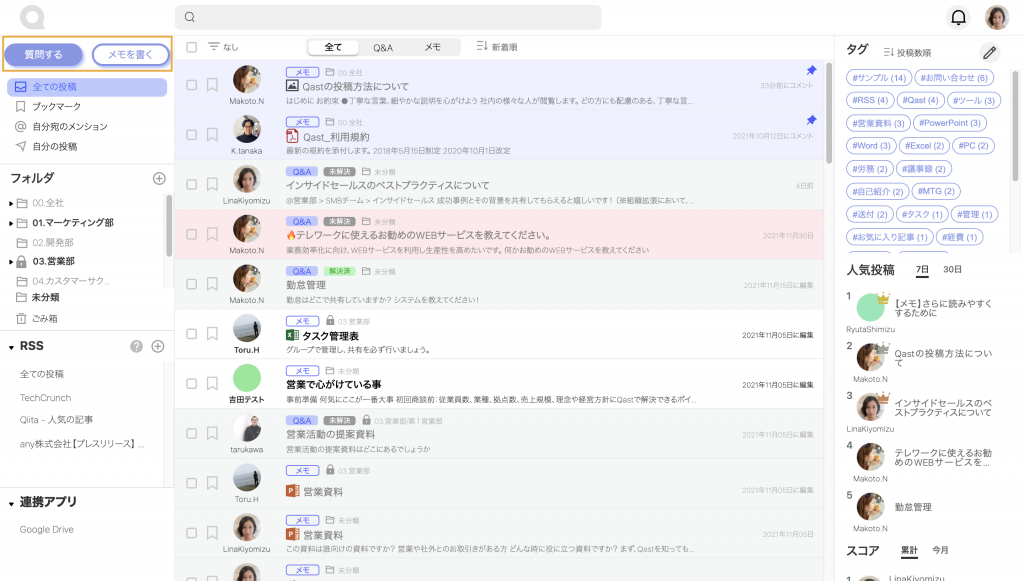
↓
↓
↓
2.非表示したいテンプレートの「プレビュー」ボタンをクリック
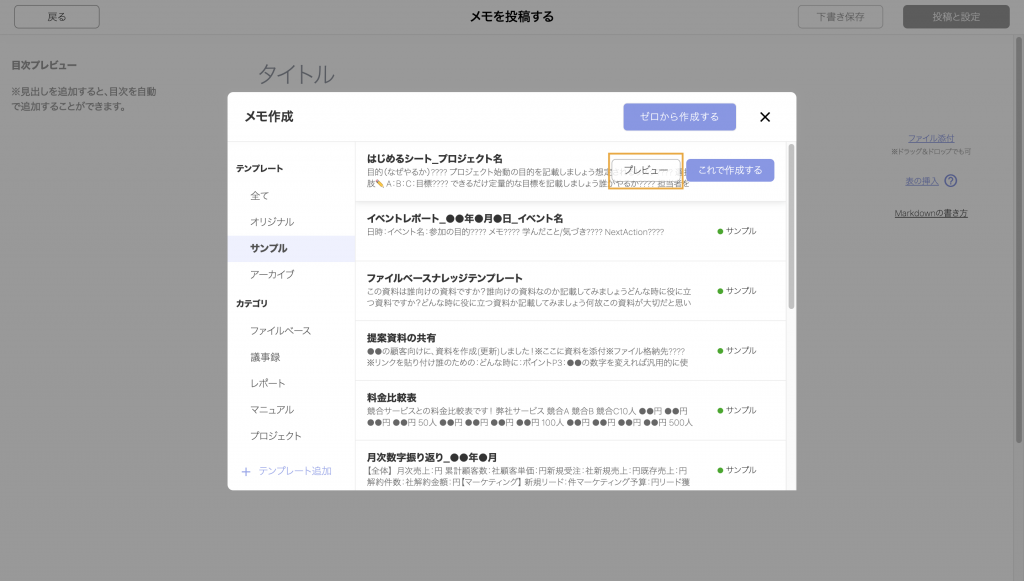
↓
↓
↓
3.画像オレンジ枠の「・・・」をクリック
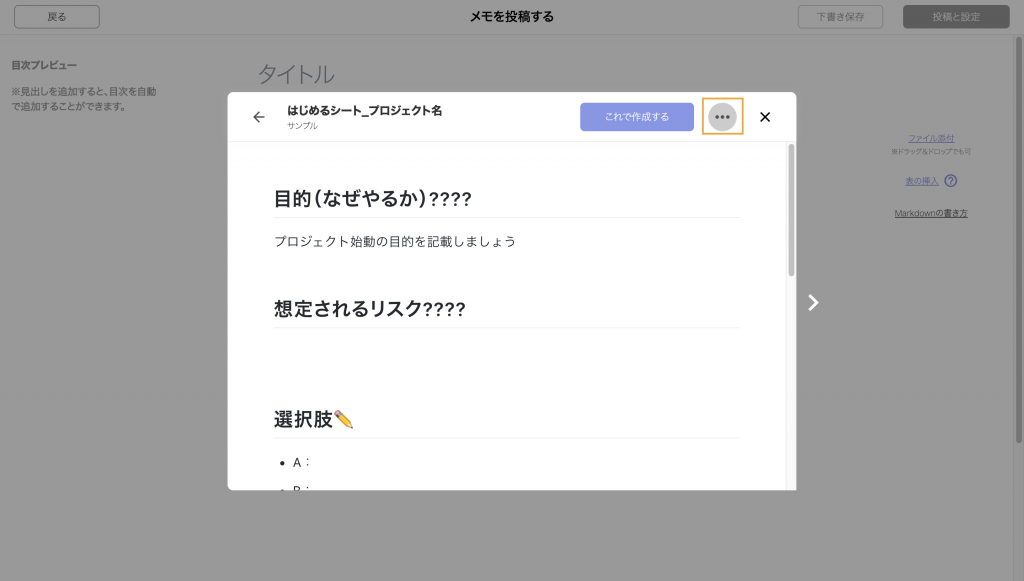
↓
↓
↓
4.「アーカイブ」をクリック
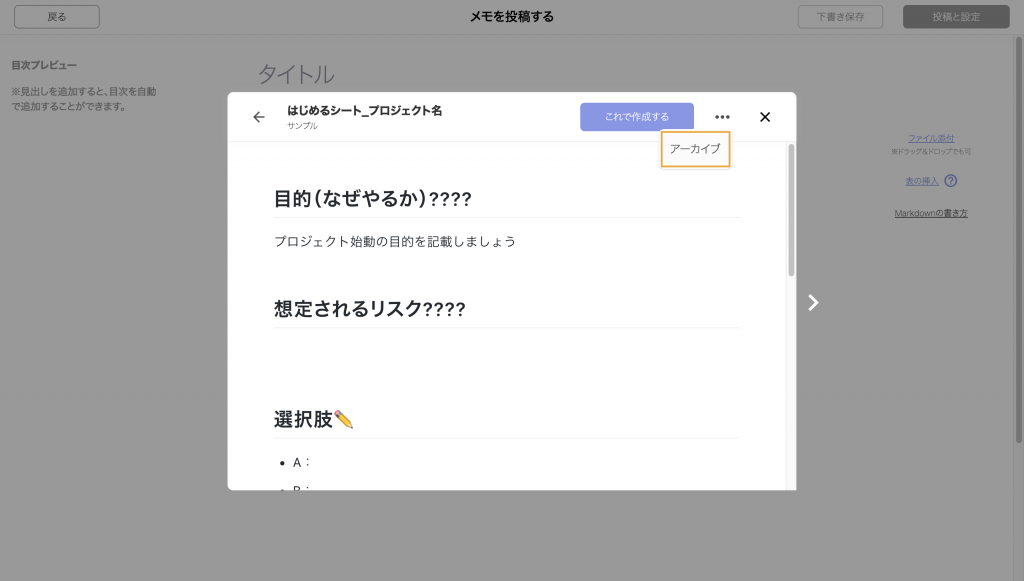
↓
↓
↓
5.「OK」をクリックして完了
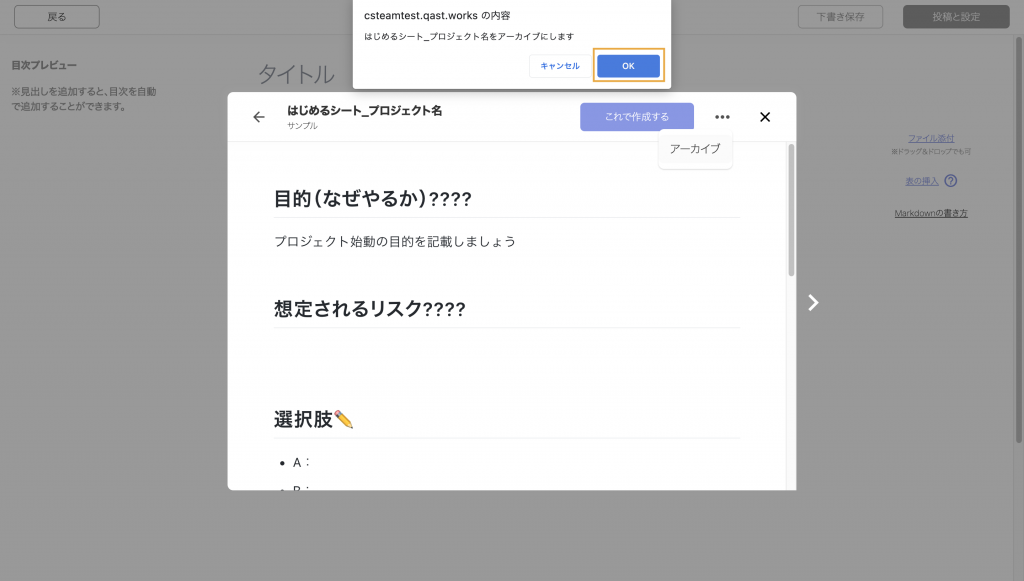
↓
↓
↓
6.テンプレート一覧画面でも「アーカイブ」と表示
※こちらは管理者の画面です。管理者権限以外の方には、アーカイブされたテンプレートは一覧に表示されません。
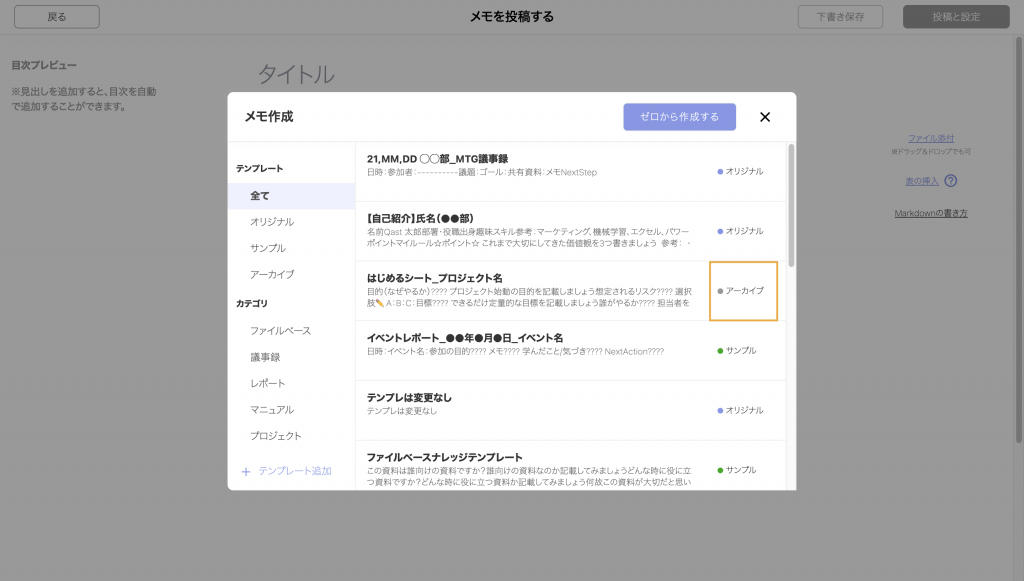
《アーカイブOff(=表示)方法》
1.「メモを書く」(または「質問をする」)ボタンをクリック
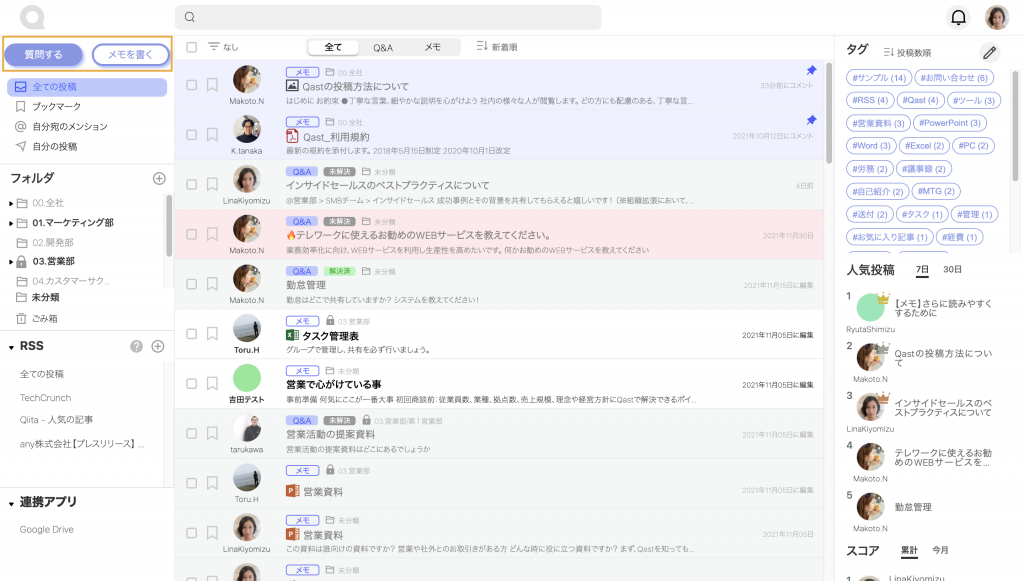
↓
↓
↓
2.アーカイブを解除し、表示させたいテンプレートの「プレビュー」ボタンをクリック
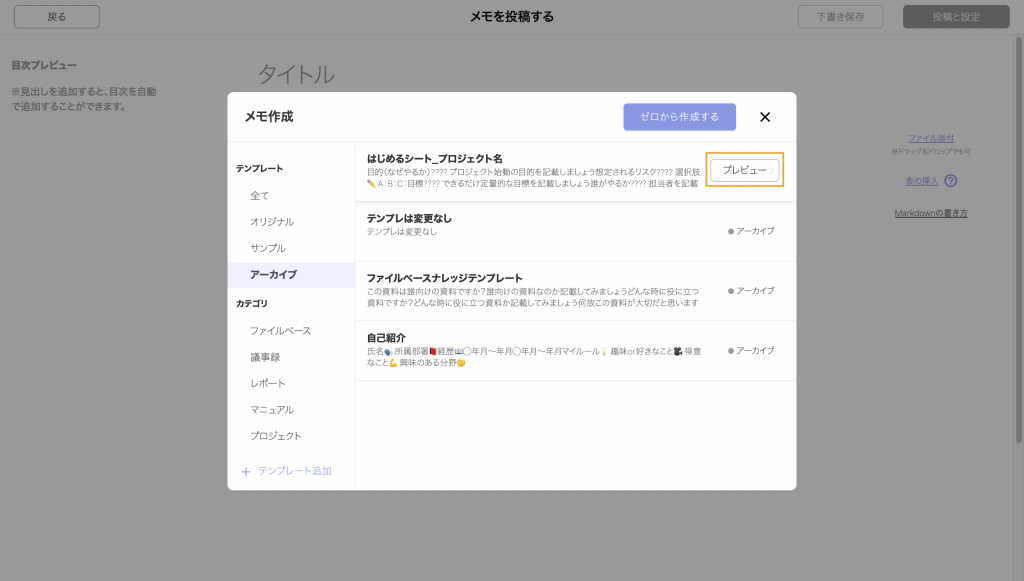
↓
↓
↓
3.画像オレンジ枠の「・・・」をクリック
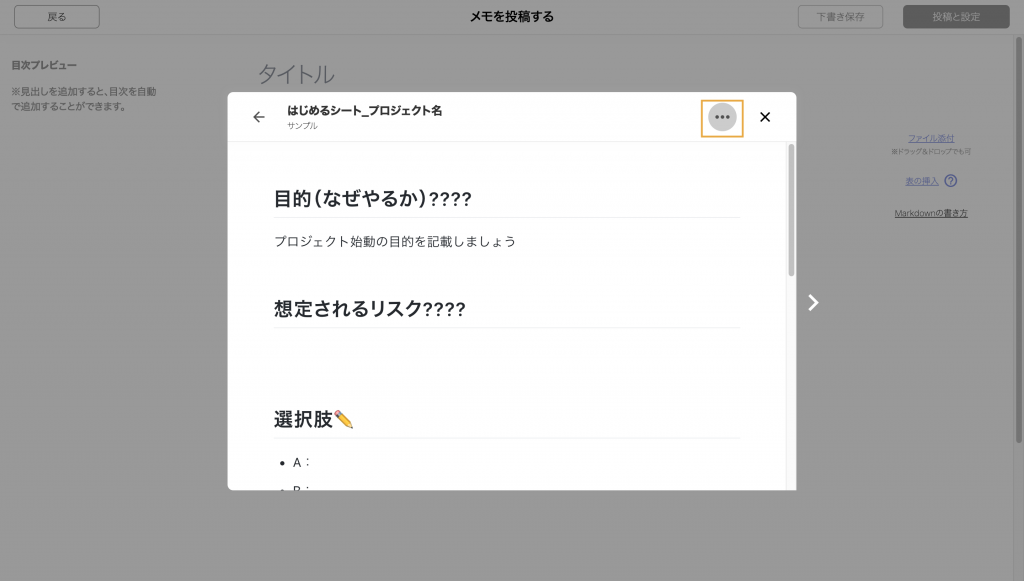
↓
↓
↓
4.「アーカイブから戻す」をクリック
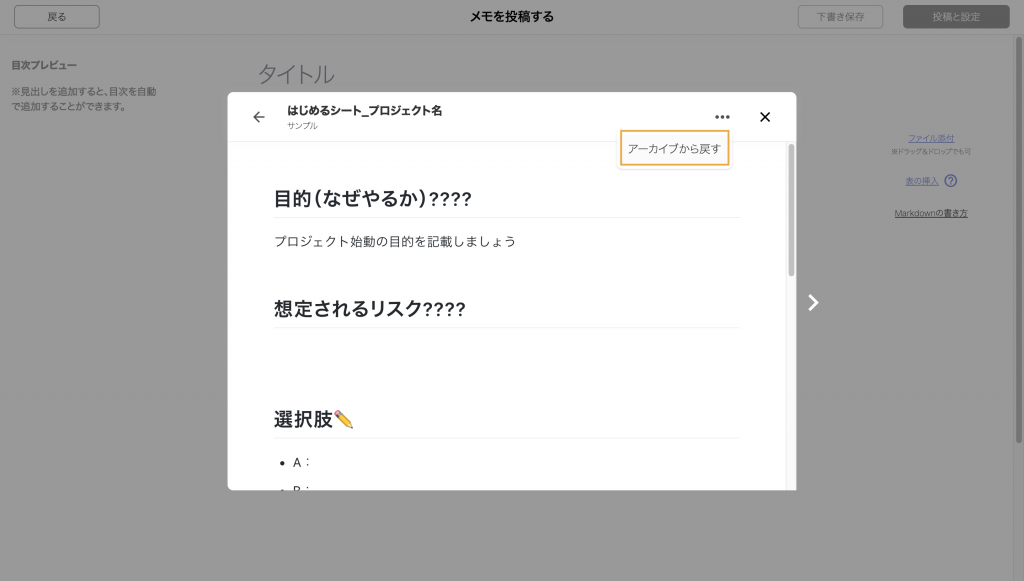
↓
↓
↓
5.「OK」をクリックして完了
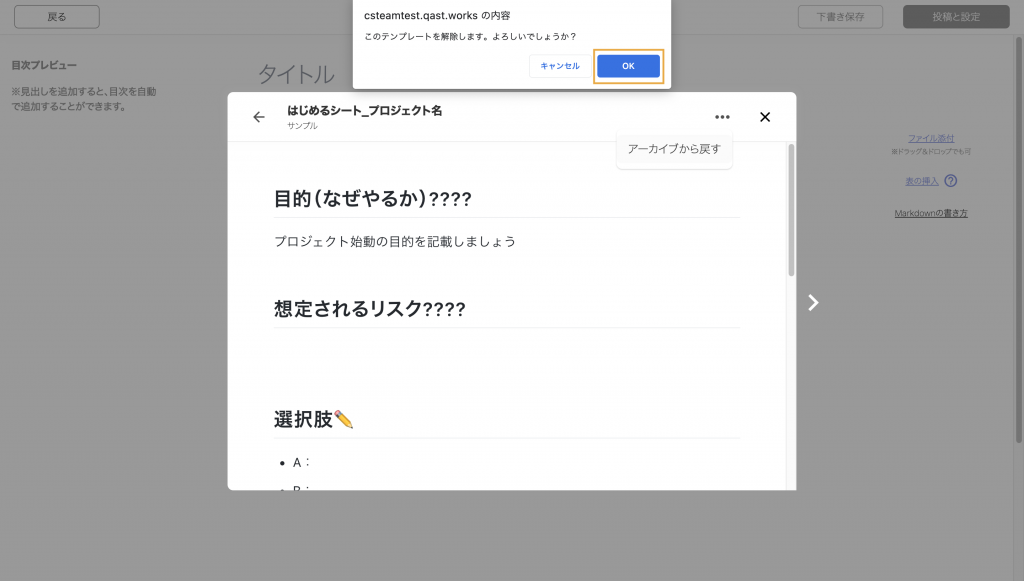
※備考※
・テンプレートのカテゴリは、現時点では追加作成できない仕様となっております。
・サンプルのテンプレートの編集、削除はできません。ご了承ください。
・スマホでのテンプレートの作成、編集はできません。ご了承ください。
以上となります。
本機能についてお問い合わせがある方は、下記メールアドレス宛にご連絡ください。
support@qast.jp